Коли ми використовуємо VPN, ми можемо захотіти виключити деякі програми, як-от програми для потокового передавання, щоб уникнути повторної покупки підписки на сервері, у веб-переглядачі для доступу до банківських або інших сайтів. У цьому посібнику ми покажемо вам, як виключити програму або браузер із ExpressVPN, NordVPN, приватного доступу до Інтернету, ProtonVPN, Surfshark тощо VPN на вашому комп’ютері з Windows .

Як виключити додаток або браузер із VPN на ПК
Усі постачальники VPN із преміум-підпискою надають користувачам гнучкість і зручність виключати програму чи браузер із VPN. Це робиться за допомогою функції розділеного тунелювання , вбудованої в програми VPN.
Розділене тунелювання працює двома способами. Використовуючи розділене тунелювання, ви можете змусити VPN працювати з певною програмою чи браузером або змусити VPN працювати з усіма програмами та браузерами, за винятком програми чи браузера, які ви не хочете використовувати з VPN.
Отже, щоб виключити програму або браузер із VPN на ПК, потрібно ввімкнути розділене тунелювання, додати програму, яку потрібно виключити, до списку та зберегти зміни. Давайте подивимося, як ми можемо це зробити на різних VPN.
Не дозволяйте програмі чи браузеру використовувати ExpressVPN
Щоб виключити програму або веб-переглядач із ExpressVPN на ПК з Windows, відкрийте програму ExpressVPN на ПК. Натисніть кнопку гамбургера та виберіть «Параметри» . Відкриється налаштування ExpressVPN. На вкладці «Загальні» клацніть «Налаштування» в розділі «Розділене тунелювання» . Ви побачите параметри розділеного тунелювання. Поставте прапорець біля кнопки Не дозволяти вибраним програмам використовувати VPN . Потім натисніть кнопку + внизу вікна, щоб додати програми.
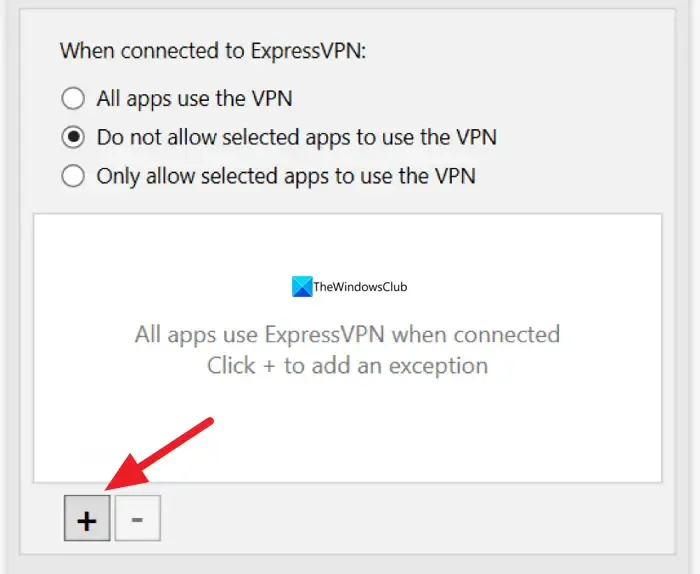
По черзі додайте програми або браузери, які потрібно виключити з ExpressVPN, натиснувши кнопку «Додати іншу програму» .
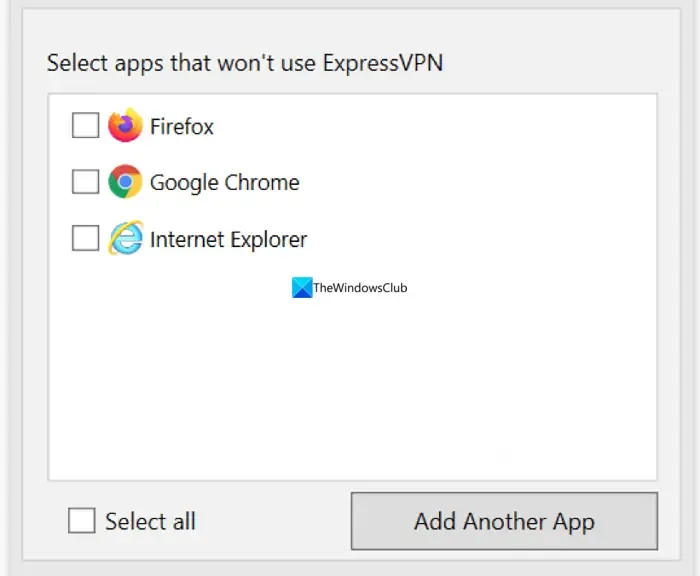
Після завершення додавання натисніть OK , щоб зберегти зміни. Щоб застосувати зміни, закрийте програму ExpressVPN і відкрийте її для підключення до сервера.
Вимкніть VPN для програми або браузера в NordVPN
Щоб виключити програму з NordVPN на комп’ютері з ОС Windows, відкрийте NordVPN на комп’ютері та натисніть значок шестірні ⚙️ у лівій нижній частині програми. Відкриється налаштування NordVPN. Клацніть вкладку «Розділене тунелювання» .

Щоб увімкнути цю функцію, перемкніть кнопку поруч із роздільним тунелюванням. Виберіть «Вимкнути VPN для вибраних програм» як «Тип» , використовуючи кнопку спадного списку. Потім натисніть кнопку «Додати програми» , щоб додати програми, які потрібно виключити з NordVPN.
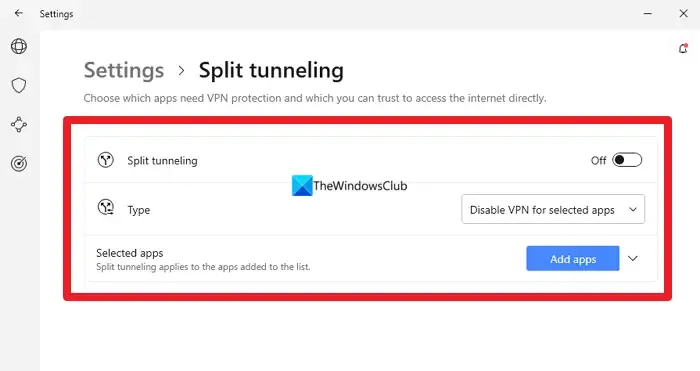
Завершивши додавання програм до списку, перезапустіть програму NordVPN і повторно підключіться до серверів, щоб вплинути на зміни.
Виключити програму або браузер із використання приватного доступу до Інтернету
Виключити програму з VPN приватного доступу до Інтернету за допомогою розділеного тунелювання — це проста справа. Відкрийте програму «Приватний доступ до Інтернету» на своєму ПК, натисніть кнопку з трьома крапками та виберіть « Налаштування».
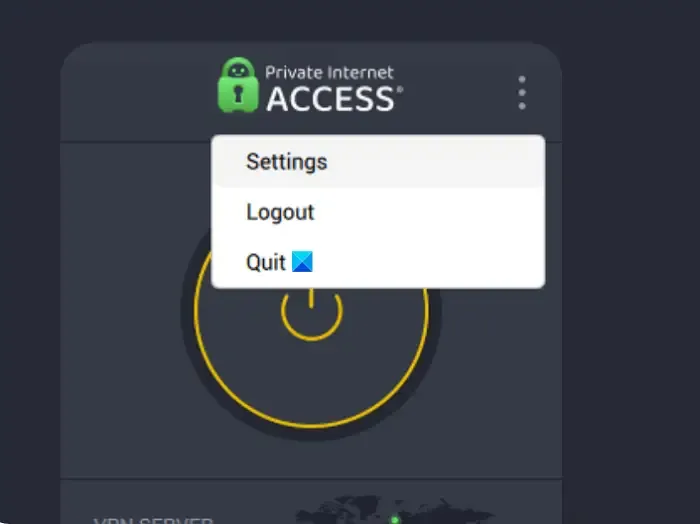
У налаштуваннях програми Private Internet Access виберіть вкладку Split Tunnel .
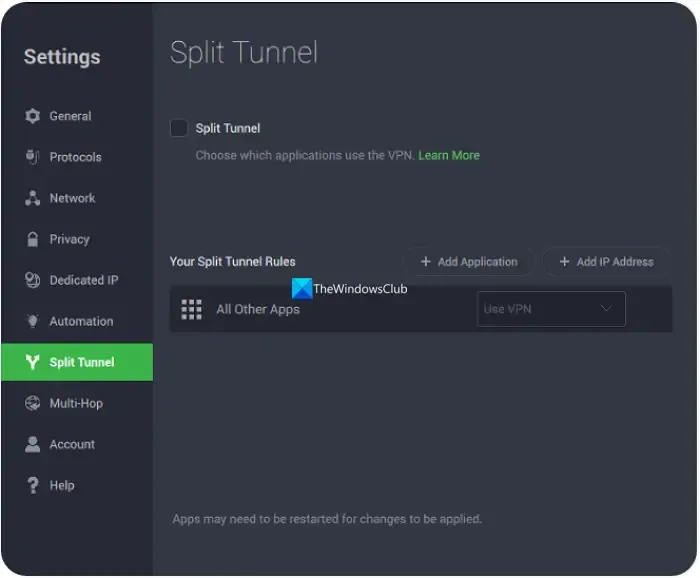
Щоб увімкнути цю функцію, поставте прапорець біля кнопки «Розділений тунель» . Після цього додайте програми, натиснувши кнопку «Додати програму» та вибравши «Обхід VPN» перед кожною програмою, щоб виключити програму з VPN приватного доступу до Інтернету.
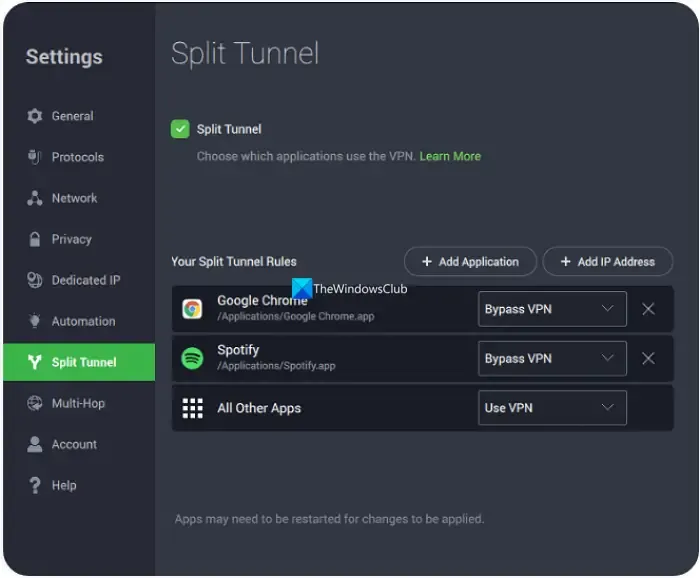
Перезапустіть програми разом із приватним доступом до Інтернету, щоб зміни були застосовані.
Виключити програму або браузер із використання ProtonVPN
Щоб виключити програму або браузер із ProtonVPN на своєму ПК, відкрийте програму ProtonVPN. Клацніть на меню гамбургерів і виберіть Налаштування . Перейдіть на вкладку Додатково . Щоб увімкнути цю функцію, перемкніть кнопку поруч із роздільним тунелюванням .

Відкриється налаштування розділеного тунелювання. Поставте прапорець біля кнопки Виключити програми/IP-адреси з використання тунелю VPN . Потім додайте програми одну за одною, натиснувши «Додати програму» . Якщо програми вже є в списку, ви можете просто виключити їх із ProtonVPN, увімкнувши їх, натиснувши прапорець біля них.

Завершивши додавання програм, перезапустіть програму ProtonVPN, а також інші програми, які ви виключили, щоб зміни вплинули на них.
Створіть програму або браузер для обходу VPN у Surfshark
Роздільне тунелювання на Surfshark має іншу назву. Він називається Bypasser на Surfshark. Функція працює так само, як розділене тунелювання, але має іншу назву. Щоб виключити програму з Surfshark у Windows, відкрийте програму Surfshark і натисніть значок шестірні ⚙️ . Потім натисніть вкладку налаштувань VPN .
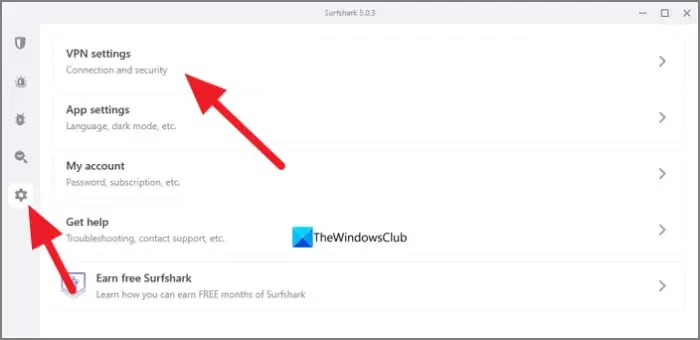
У налаштуваннях VPN виберіть вкладку Обхід .
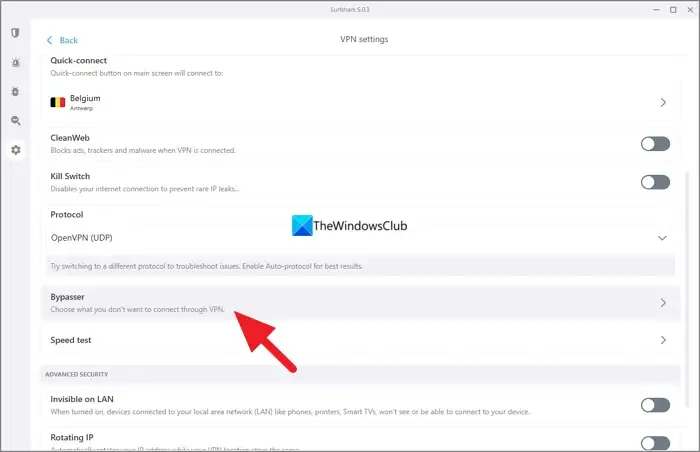
У налаштуваннях Bypasser перемкніть кнопку поруч із Bypass VPN , щоб увімкнути цю функцію. Потім під нею відобразиться вкладка «Вибрати програми» . Натисніть Вибрати програми . Там ви побачите список доступних програм. Поставте прапорці біля них, щоб вибрати програми для обходу VPN або виключити їх із VPN. Якщо ви не знайшли програму, яку хочете додати, просто натисніть кнопку «Додати програми» , перегляньте комп’ютер і виберіть її.
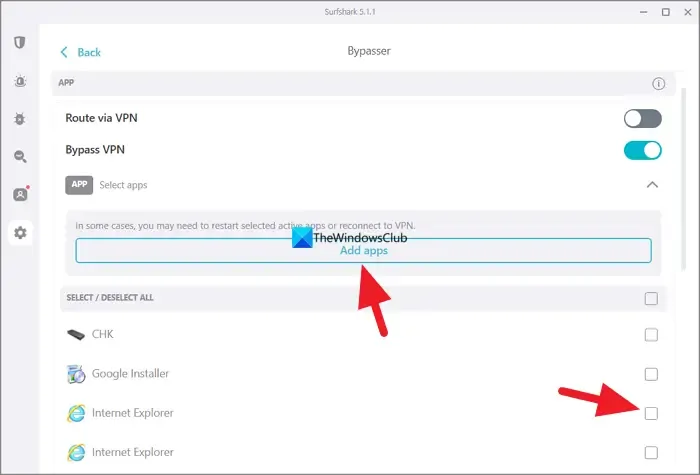
Завершивши роботу, перезапустіть програму ProtonVPN і вибрані програми, щоб побачити зміни.
Як обійти VPN для певних веб-сайтів?
Ви можете обійти VPN для певних веб-сайтів за допомогою IP-адреси веб-сайтів за допомогою налаштувань Split Tunnel або Bypasser у своїй VPN. Просто перейдіть до налаштувань вашої VPN і виберіть розділене тунелювання. У налаштуваннях розділеного тунелювання ви побачите параметри обходу IP-адрес. Якщо ви не бачите опції для додавання IP-адрес, просто підключіться до обфускованих серверів у вашій VPN, що обійде блокування веб-сайту під час використання VPN. Обфусковані сервери маскують ваш трафік VPN під звичайний трафік і дозволяють вам переглядати веб-сайти, які не дозволяють трафік VPN.
Чи VPN охоплює всі браузери?
Так. VPN за замовчуванням охоплює всі браузери на вашому комп’ютері, якщо ви не виключаєте програми, які використовують функцію розділеного тунелювання. Навіть якщо ви користуєтеся браузером Tor, ваш VPN це покриває. Не лише браузер, а й VPN також охоплює всі додатки та програми, які використовують Інтернет на вашому пристрої та направляють трафік або пакети даних через його сервери.

Залишити відповідь